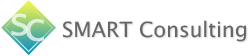記事や原稿の執筆をしているとき、こんなお悩みはありませんか?
「なるべく間違いのないように執筆をすると時間がかかってしまう…」
「チーム内でのレビューや記事管理が非効率的すぎる…」
校正の時間や記事管理にとらわれず、もっと執筆に集中できたら嬉しいですよね。本記事では、そんなお悩みを解決するAI校正ツール「Shodo」をご紹介します。
Shodoとは
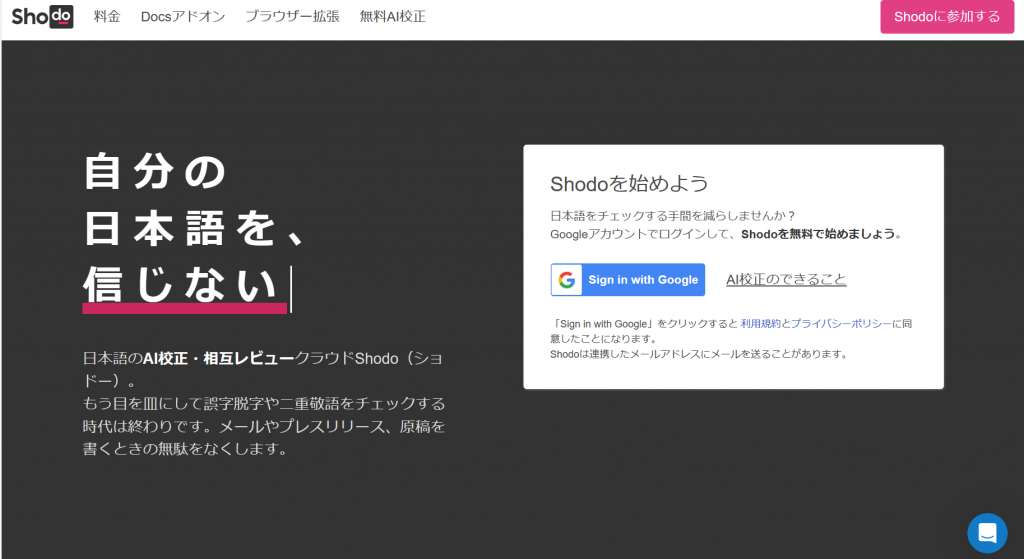
「Shodo」とは、記事や原稿、ランディングページやメディアの文章を執筆・校正することに特化したクラウドサービスです。ブラウザだけで記事や原稿を執筆できるかつ、AIがリアルタイムで文章を校正してくれます。
単なるAI校正ツールにとどまらず、チーム内で記事のレビューをし、ワークフローで管理できるなどビジネスで使える機能を兼ね備えています。
<運営会社>
Shodoは、Webサービスの開発やコンサルティングをしている株式会社ゼンプロダクツが運営しています。日常の雑多な仕事やイマイチなソフトウェアを打ち壊し、誰しもが持つアート性を仕事に取り戻すことが事業目的です。書籍「自走プログラマー」の出版や、PyCon JP登壇などの実績があります。
主な機能・特徴
・ブラウザ内で執筆・校正がすべて完結
ブラウザだけで記事の執筆~AIによる校正までが完了するので、様々なツールを行ったりきたりする手間はいりません。表記ゆれのチェックや文字数の統一などもたった数分で始められます。
・文章の精度を高めるたくさんのAI校正機能
誤字脱字や変換ミス、表記ゆれの自動チェックなど、AIはたくさんの校正機能に対応しています。自分では気づくことのできないミスも教えてくれるので、文章の精度向上に繋がります。以下はAIが対応する校正機能一覧です。
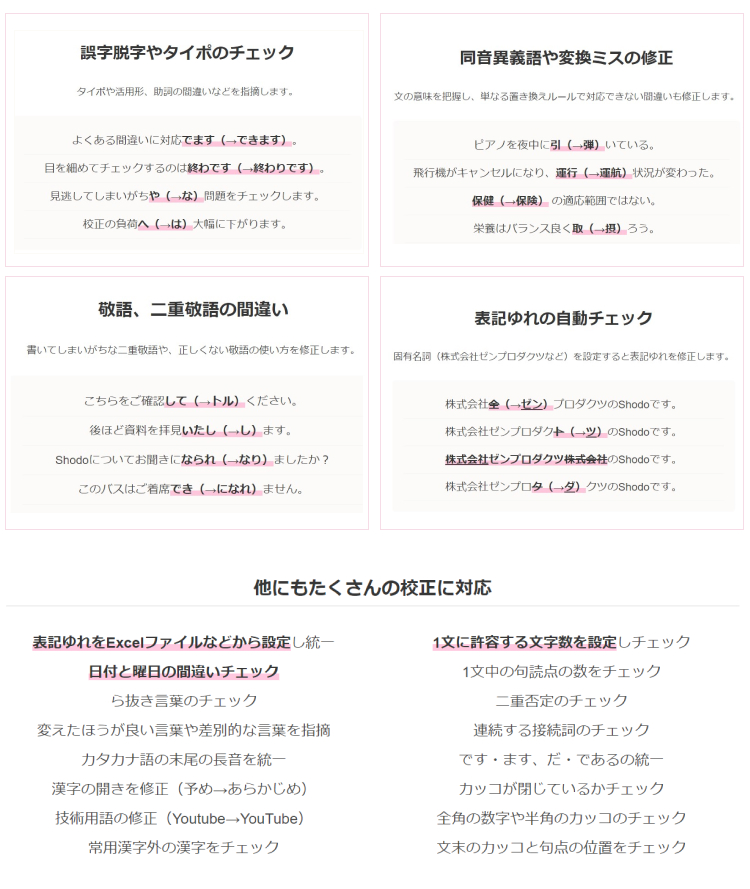
・拡張機能でメールやツイートも校正可能
ChromeとEdgeに対応したAI校正の拡張機能もあります。こちらをダウンロードすることで、SNSやメール、入力フォームやWebサイトのテキストをAIが校正します。
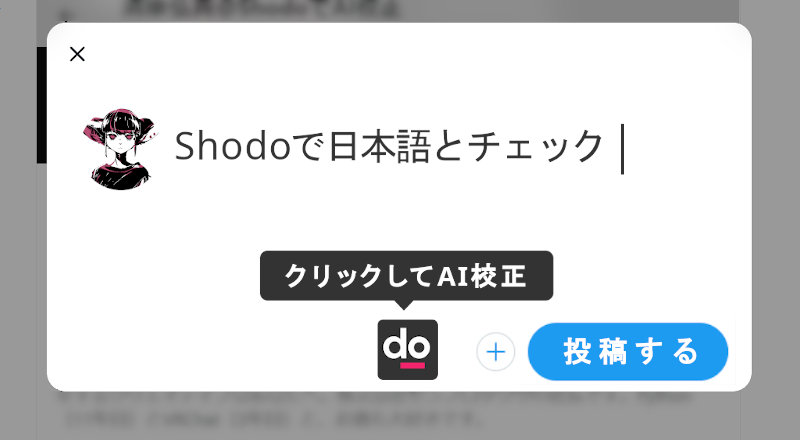
・チームでの記事レビューや管理もラクラク
記事の履歴が管理され、レビュー依頼・コメントができます。チームでのコミュニケーションもスムーズです。また、記事の執筆ステータス・期限を一元管理できるので、執筆に集中できます。
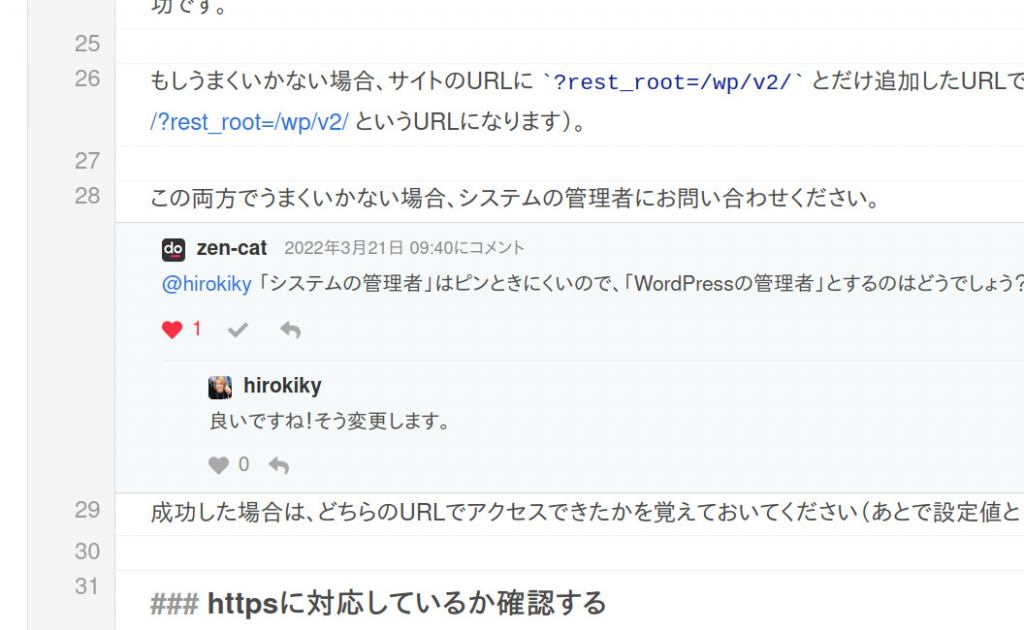
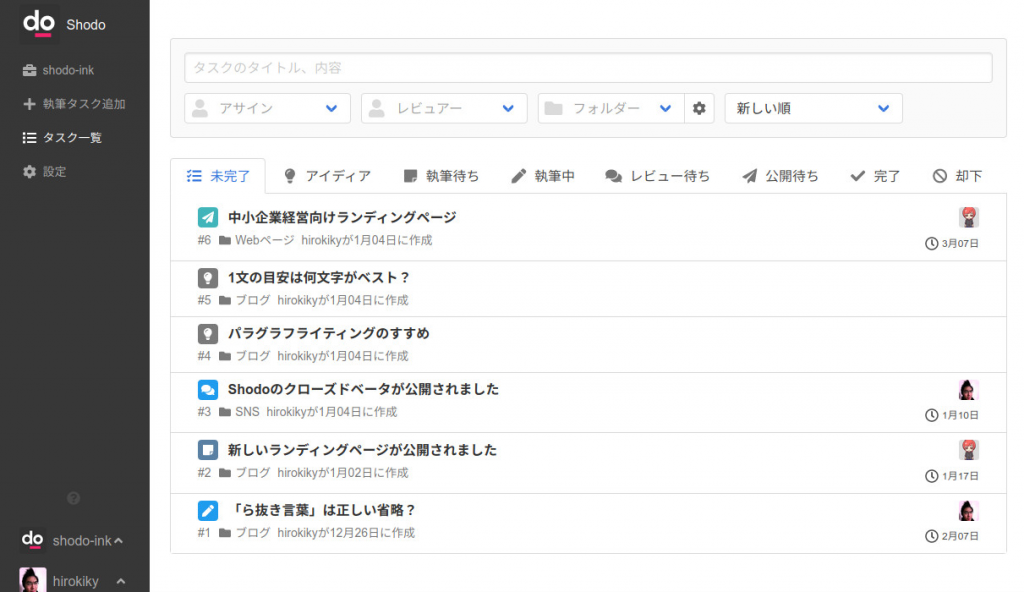
料金
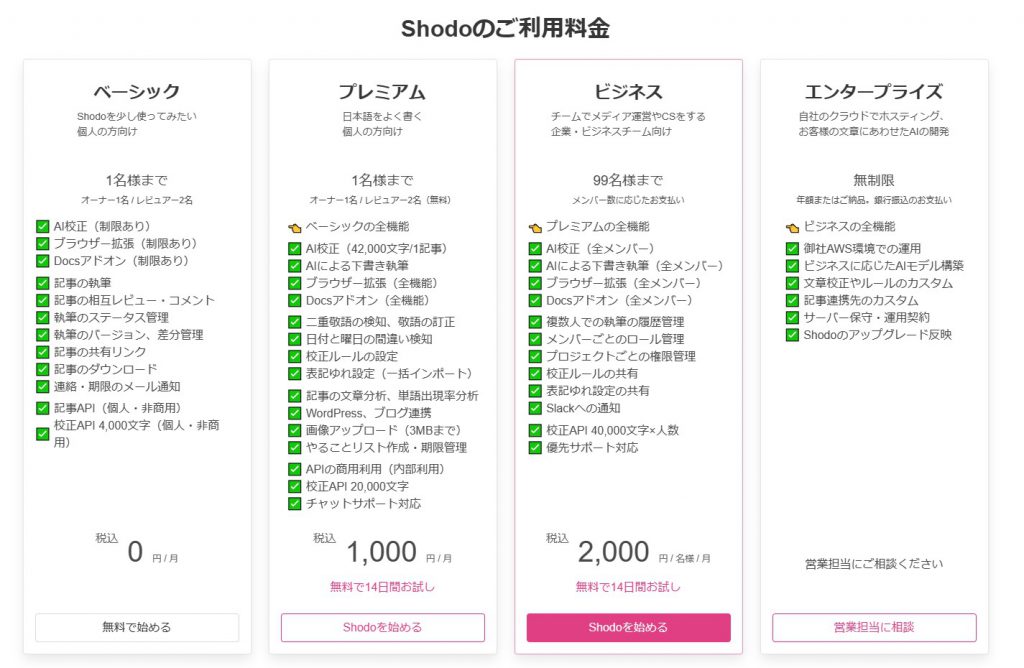
無料プランと有料プランを合わせて4つの料金プランがあります。
無料プランでは1記事1800文字までの校正が可能です。有料プランからは1記事42000字の校正が可能になり、表記ゆれや校正の独自ルール設定もできるなど文字数を気にせずにAI校正の精度を高めることができます。
有料プランは14日間無料トライアルができるので、まずはそちらから試してみるのがオススメです。
使ってみた ~記事を執筆してみよう!~
実際にShodoを使ってクラウド上で記事の執筆をしてみます。今回は例で「ダイエットサプリのメリット」について、女性をターゲットにした記事をShodoで執筆します。
まずは登録
Shodoを利用するにはGoogleアカウントが必要です。TOPページの「Sign in with Google」をクリックし、お持ちのアカウントでサインインします。その後ユーザー名などの必要事項を入力したらプラン選択に入ります。
今回はプレミアムプランを14日間無料トライアルで試していきます。以下の画面に支払い情報を入力すれば、登録完了です。
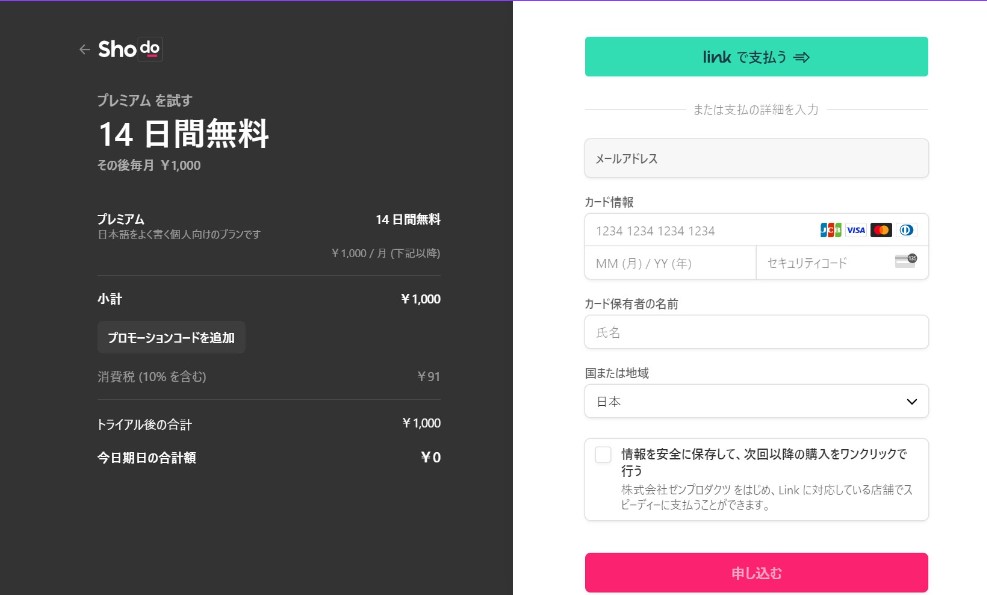
①執筆ページを開く
では執筆ページを開きます。ホーム画面から「新しく執筆する」をクリックします。そうすると執筆ページに遷移します。
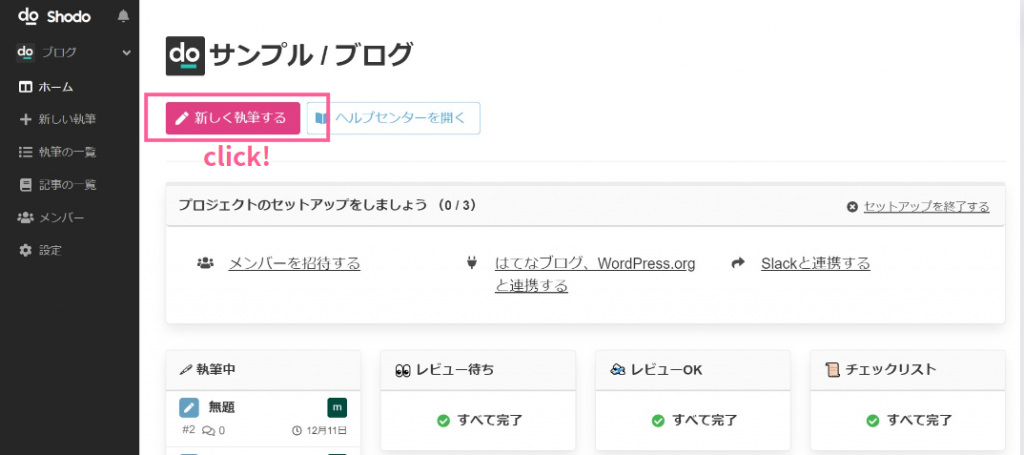
↓
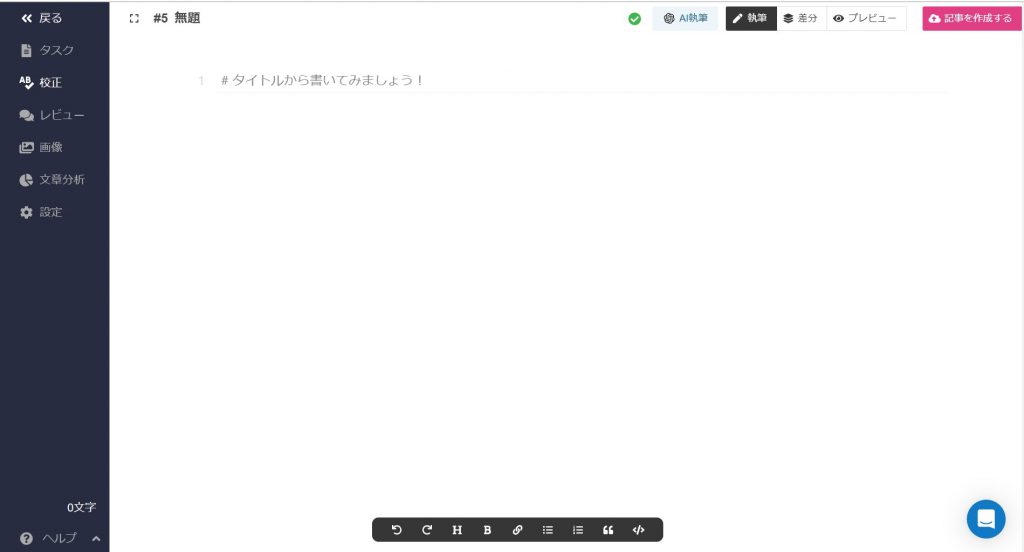
②文章を執筆する
文章をページに執筆していきます。
ページ下部に見出しや太字などの装飾ツールがあるので、実際の記事と同じように執筆できるのが便利です。(WordPressと連携してこのまま下書き保存することも可能なので、見出しなどはここで装飾しておくのがオススメですよ。)
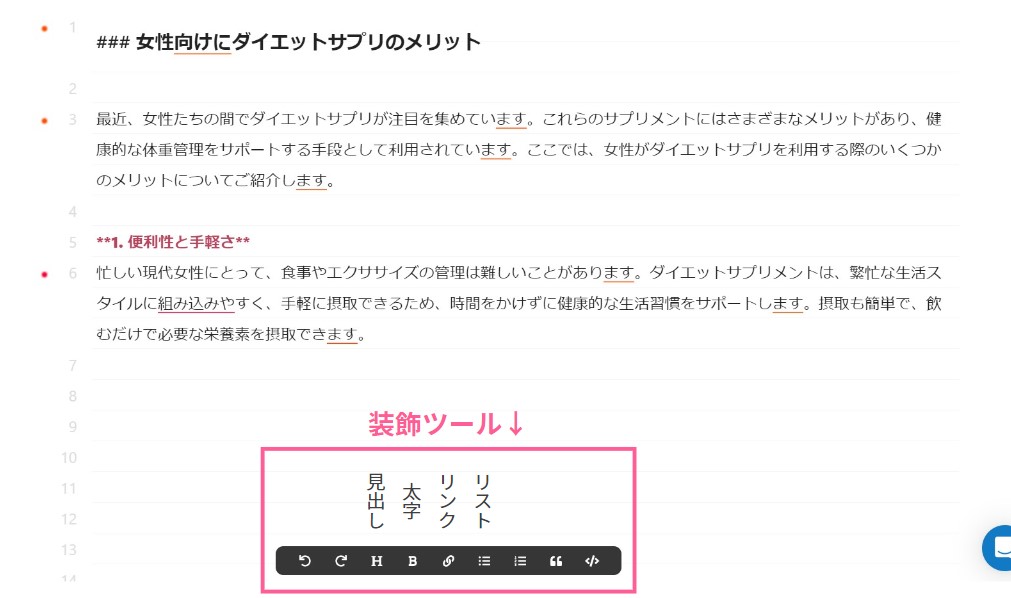
③赤線部分をチェックし、修正する
執筆していくと、リアルタイムでAIが校正を進めます。赤線部分にカーソルをあてることで、AIが修正内容を教えてくれる仕組みです。漢字の間違い等は修正部分(青いボタン)を押すと、1クリックで修正までしてくれます。
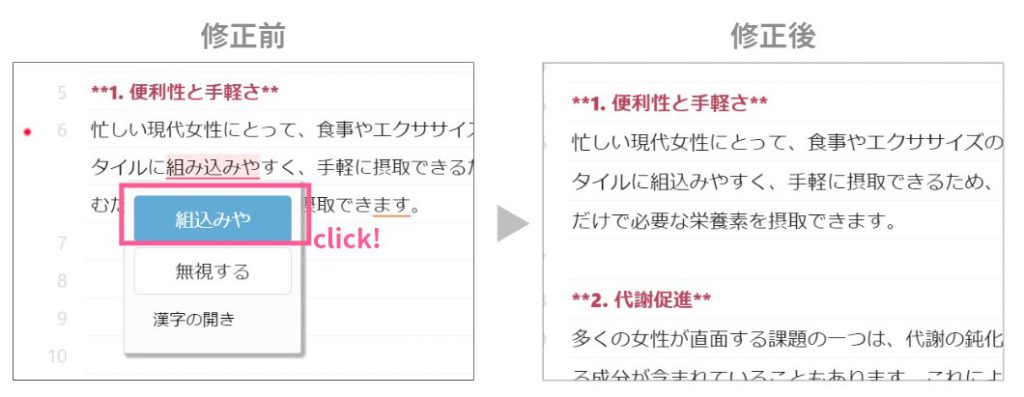
修正箇所が残り何箇所かもページ上部で知らせてくれますよ。

④執筆完了! レビュー依頼やファイル出力をする
執筆を終えて修正も完了したら、ページ右上の「記事を作成する」をクリックします。そうすると、レビューをチームに依頼したり、記事のファイル出力をすることができます。今回は「記事を完成とする」を押します。
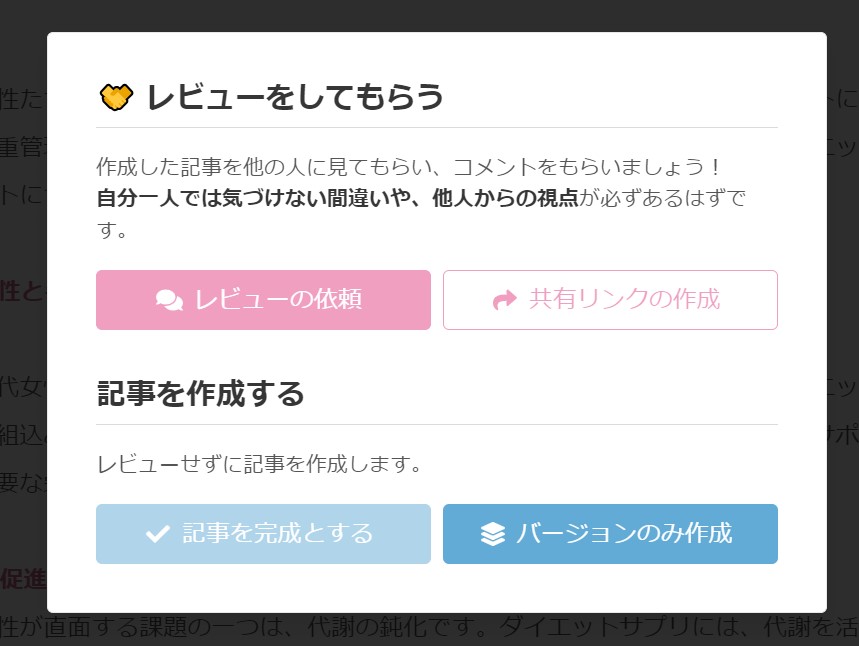
以下のファイル出力画面に遷移します。WordPressと連携して下書き保存もできるほか、Word出力やHTMLでコピーも可能なので、自分に合った方法で執筆した文章を扱えるのが便利ですね。
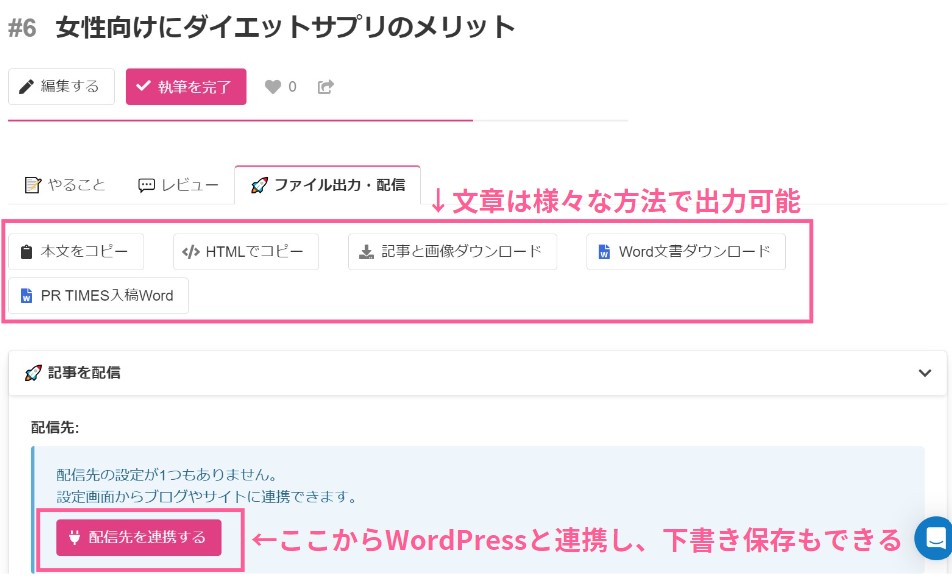
文章分析も確認してみる
さらに有料プランでは、執筆した文章の分析も行ってくれます。こちらは執筆ページ左タブにある「文章分析」から確認できます。
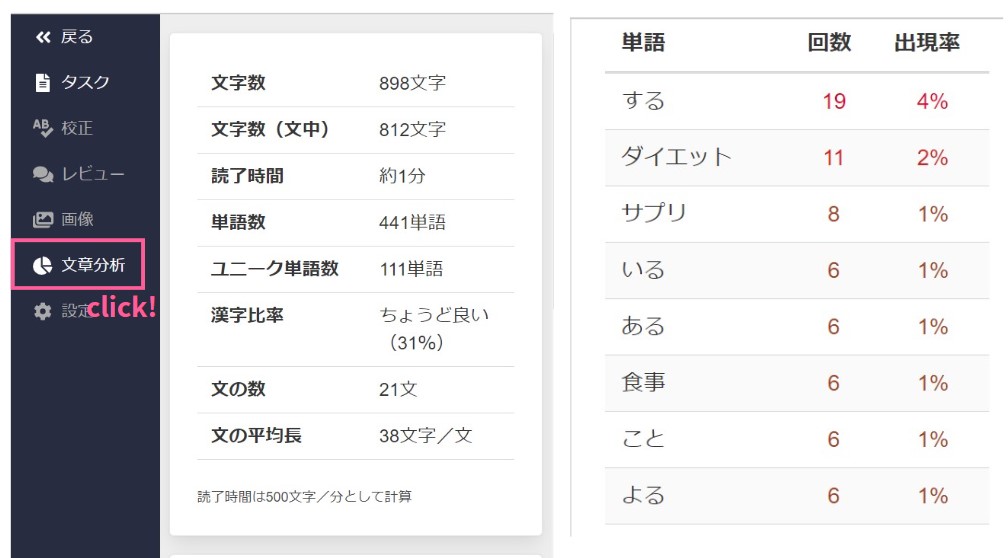
記事の文字数や読了時間、単語数などの統計情報や頻出単語を分析します。文章全体が読みやすいかどうかや、SEOを意識した単語を使えているかどうかなどを確認できますよ。
まとめ
以上の流れから、執筆とAIによる修正の両立ができる便利さを知っていただけたのではないでしょうか。
さらに、手間な記事管理やチームでのやり取りもブラウザ内で一括して行えるので、業務効率化にはとても強力なツールだと思います。
無料トライアル期間もあるので、記事の執筆時間を減らしたい方はぜひ試してみてくださいね。
その他の記事では、無料で記事のSEO対策ができるツールや、様々なビジネスで使えるAI・DXツールを多数紹介しています。ぜひこちらもチェックして、あなたに合ったツールを探してみてください!